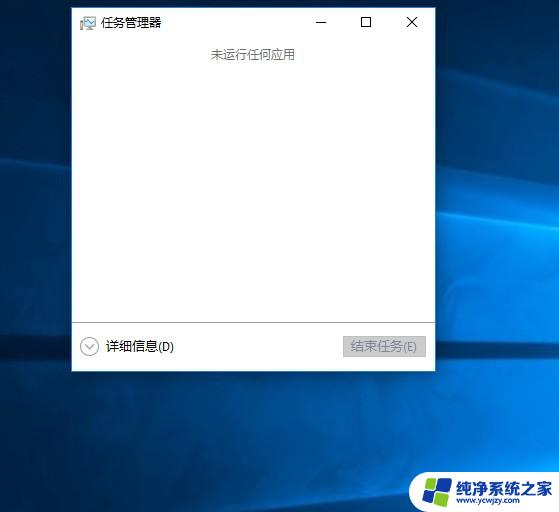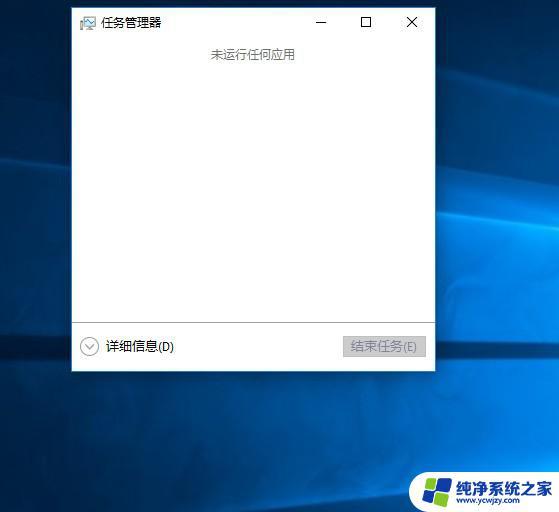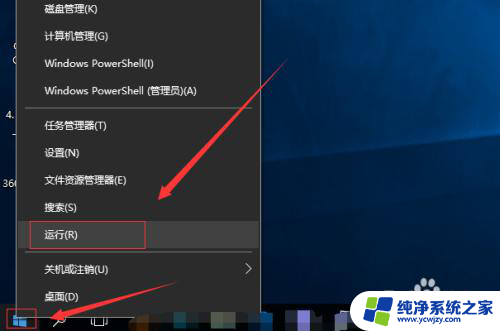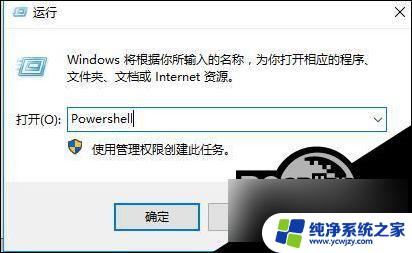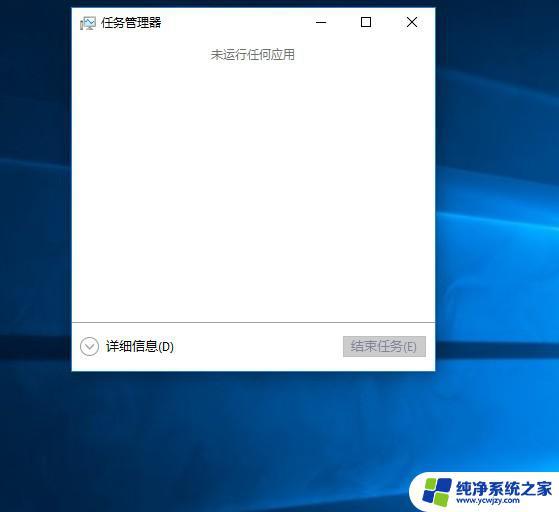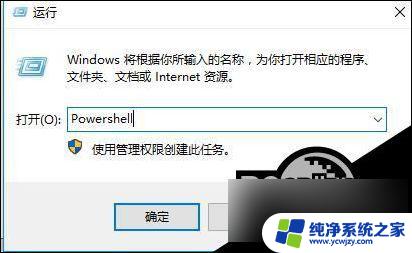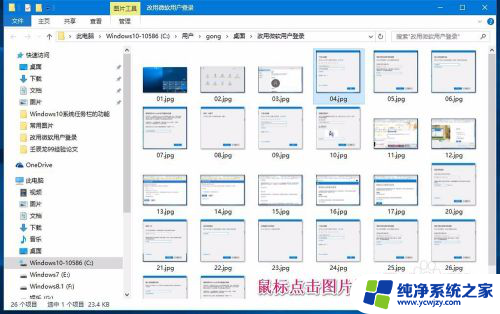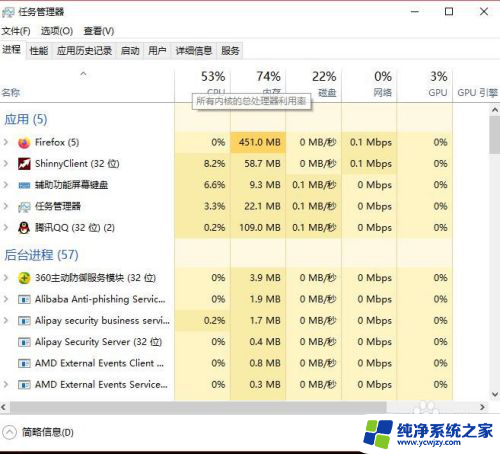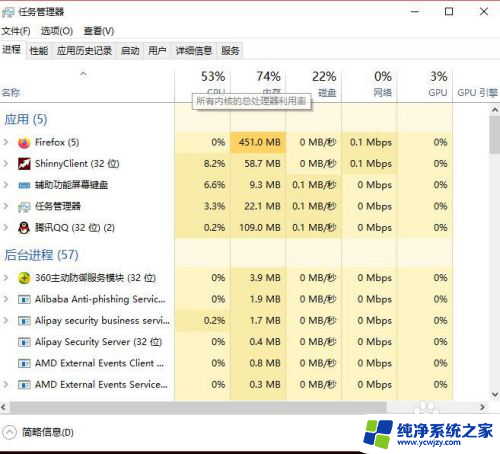电脑桌面右击鼠标无反应
更新时间:2024-04-20 10:55:18作者:yang
在使用Win10电脑时,有时候会遇到电脑桌面右击鼠标无反应的情况,这种问题可能是由于系统故障或程序冲突导致的。若发现电脑右键点击桌面没有反应,可以尝试重新启动电脑或检查系统更新,也可以通过调整鼠标设置或修复系统文件来解决问题。希望以上方法能帮助您顺利解决电脑右键无反应的困扰。
微软原版Win10 1809专业版:http://www.xitongtiandi.net/win10yuanban/4356.html
Win10鼠标右键点击桌面图标没反应解决方法如下:
1、同时按着ctrl+alt+esc打开任务管理器,并选择“详细信息”
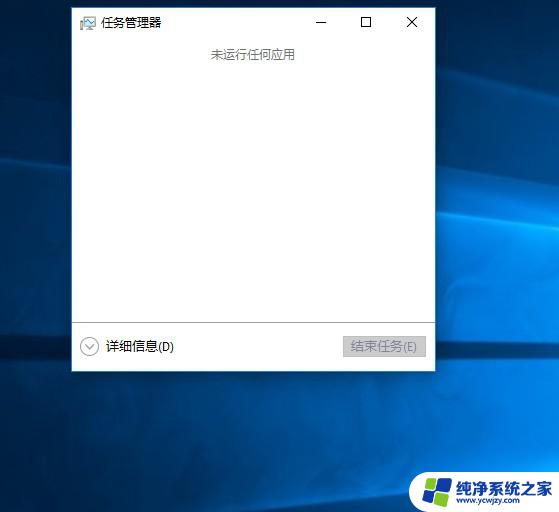
2、详细信息下,有很多项内容。在里面找到“Windows资源管理器”,然后右键结束任务
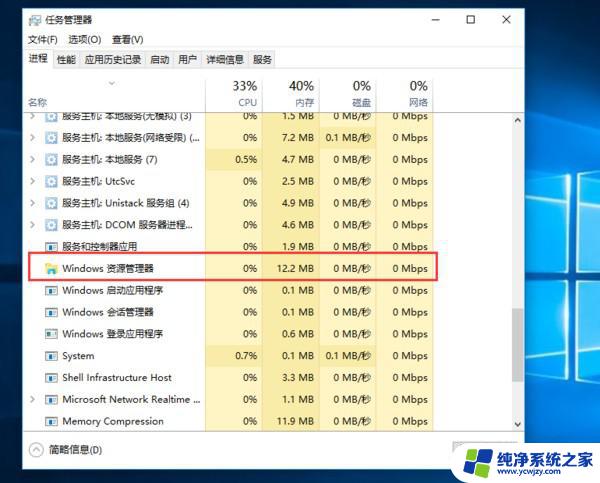
3、结束任务之后,桌面会变黑。然后点击右上角的“文件”选择“运行新任务”,在打开的框里输入exeplorer.exe,然后点击确定,之后桌面会闪一下,然后桌面恢复正常。
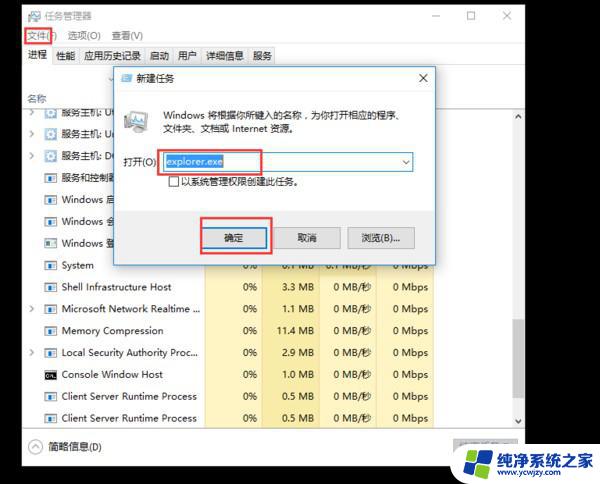
以上是电脑桌面右击鼠标无反应的全部内容,如果您遇到这种情况,可以按照以上方法进行解决,希望对大家有所帮助。